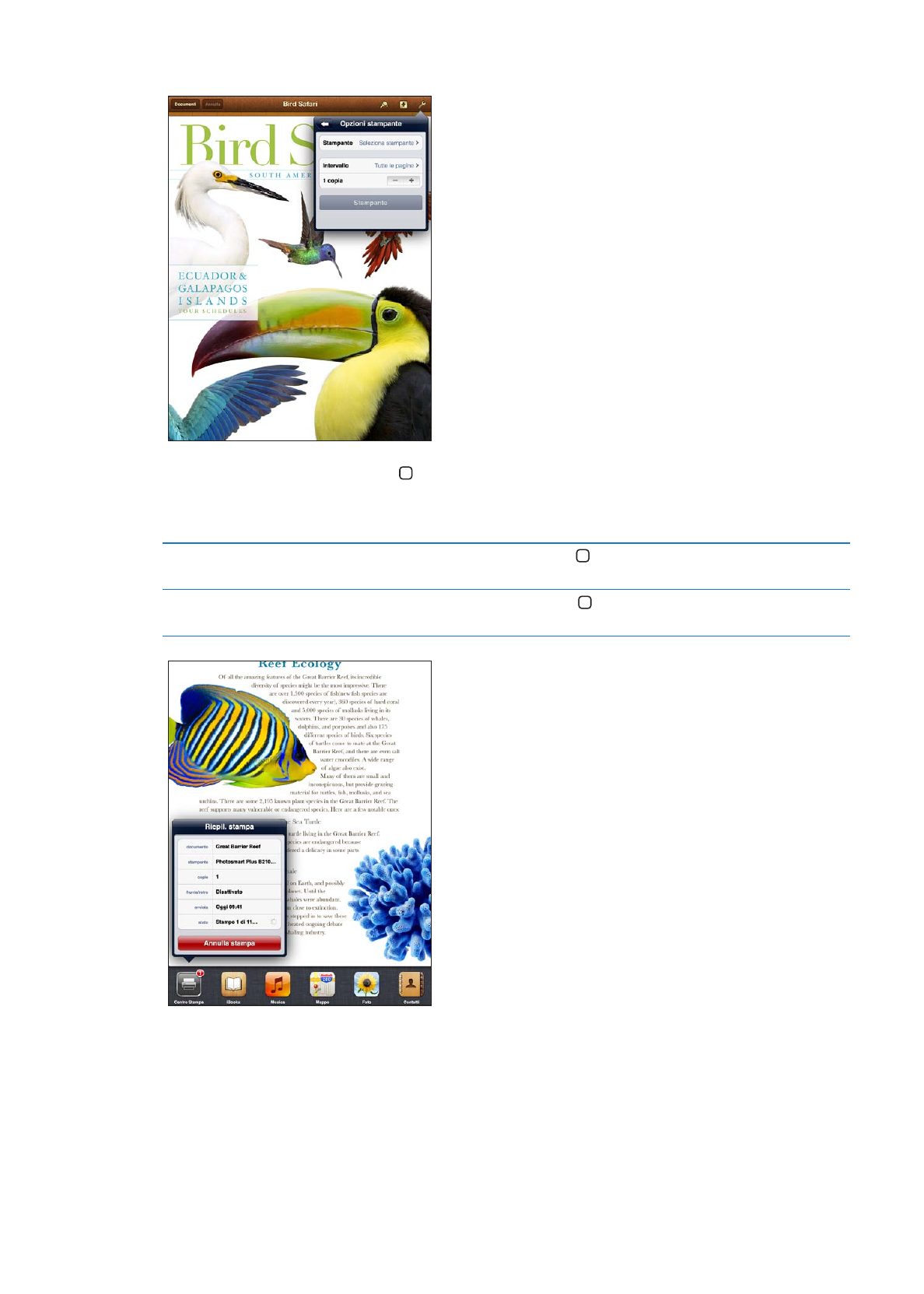
Condivisione documenti
Condivisione documenti ti permette di trasferire documenti con un cavo da connettore Dock a
USB tra iPad e il computer, utilizzando iTunes. Puoi condividere documenti creati con un'app com-
patibile e salvarli in un formato supportato.
36
Capitolo 3
Nozioni di base
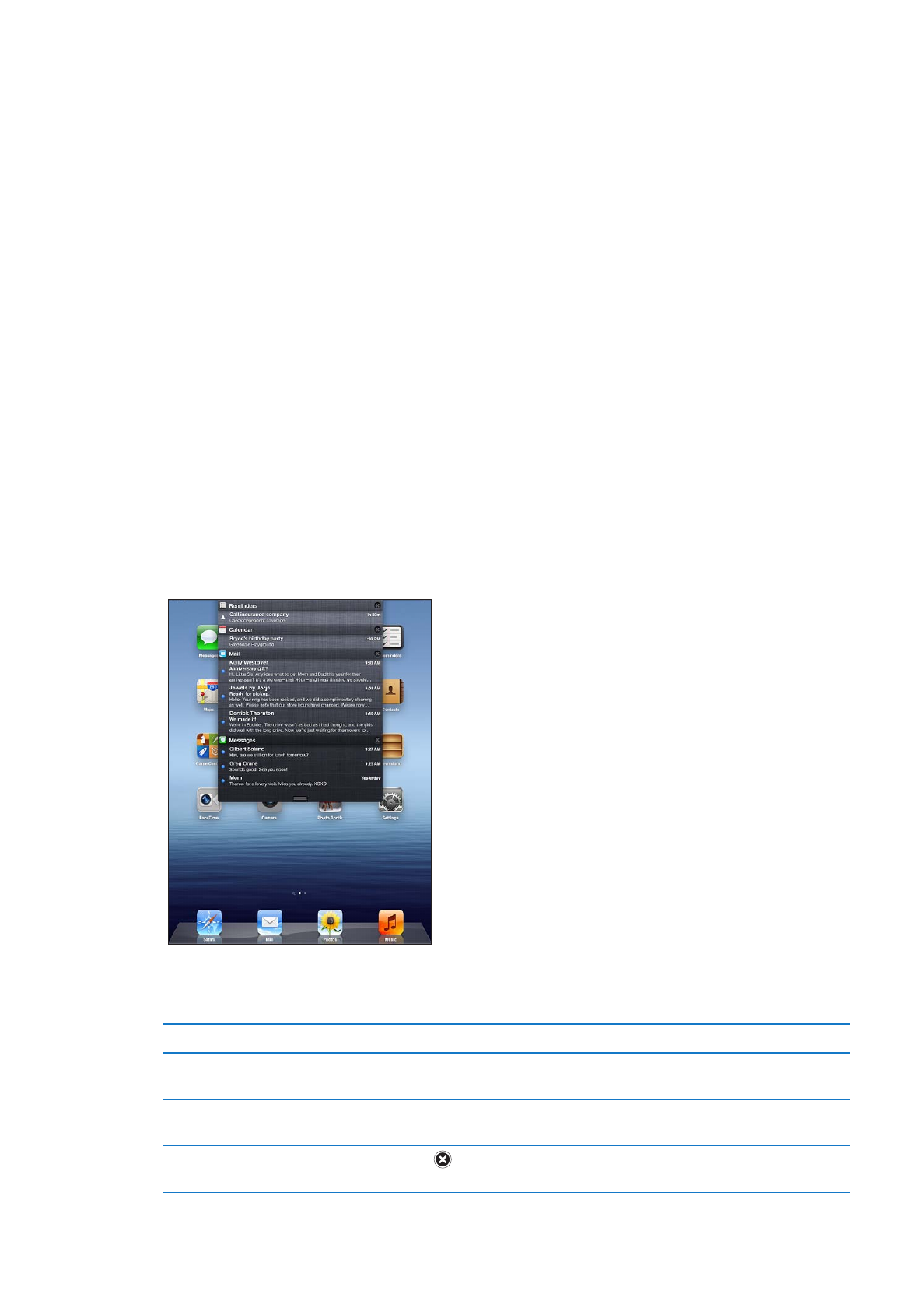
Le app che supportano la condivisione documenti appaiono nell'elenco delle app di condivisio-
ne documenti in iTunes. Per ogni app, l'elenco documenti mostra i documenti presenti su iPad.
Consulta la documentazione dell'app per conoscere il modo in cui questa condivide i documenti;
non tutte le app supportano questa funzionalità.
Trasferire un documento da iPad al computer: in iTunes, vai al pannello App del dispositivo.
Nella sezione “Condivisione documenti”, seleziona una app dall'elenco. A destra, seleziona il docu-
mento da trasferire, quindi fai clic su “Salva in”.
Trasferire un documento dal computer a iPad: in iTunes, vai al pannello App del dispositivo.
Nella sezione “Condivisione documenti”, seleziona una app, quindi fai clic su Aggiungi. Il documen-
to è trasferito immediatamente sul tuo dispositivo per utilizzarlo con le app selezionate da te.
Eliminare un documento da iPad: in iTunes, vai al pannello App del dispositivo. Seleziona il do-
cumento nell'elenco documenti nella sezione “Condivisione documenti” del pannello App, quindi
premi il tasto Elimina.
Notifiche
Il Centro Notifiche mostra tutti i tuoi avvisi insieme, inclusi gli avvisi per:
Promemoria
Â
Eventi del calendario
Â
Nuovi messaggi e-mail
Â
Nuovi messaggi
Â
Richieste di amicizia (Game Center)
Â
Gli avvisi appaiono anche sullo schermo bloccato, o un momento nella parte superiore dello
schermo quando sai utilizzando iPad. In Centro Notifiche puoi visualizzare tutti gli avvisi attivi.